Tässä viestissä näytämme vaiheet käyttäjäluettelon tarkastelemiseksi olet estänyt Facebookissa . Estäminen on erittäin hyödyllinen ominaisuus Facebookissa. Voit estää käyttäjän Facebookissa estääksesi häntä näkemästä viestejäsi tai merkitsemästä profiiliasi viestiinsä. Nyt, jos olet estänyt käyttäjiä Facebookissa aiemmin ja haluat tarkistaa kaikki estetyt käyttäjät, tämä viesti kiinnostaa sinua.

Näkevätkö ihmiset, kuka on estänyt heidät Facebookissa?
Valitettavasti ei. Facebook ei ilmoita käyttäjille, kun joku estää heidät. On kuitenkin olemassa erilaisia temppuja, joilla voit tarkistaa, onko joku estänyt sinut Facebookissa. Voit esimerkiksi tarkistaa, näetkö heidän profiilinimensä Facebook-haussasi vai et.
Kuinka tarkistaa, kenet olet estänyt Facebookissa
Facebook tarjoaa erillisen estovaihtoehdon, jonka avulla voit tarkistaa tähän mennessä estämäsi käyttäjät ja estää lisää käyttäjiä. Tämä vaihtoehto on käytettävissä sovelluksen asetuksista. Voit tarkistaa, mitkä käyttäjät olet estänyt Facebookissa Windows PC:llä, noudattamalla alla olevia yksinkertaisia ohjeita:
vmware-työasema ja hyper-v eivät ole yhteensopivia
- Avaa Facebook selaimessasi ja kirjaudu sisään tilillesi.
- Klikkaa profiilikuvaasi.
- Valitse Asetukset ja tietosuoja > Asetukset.
- Siirry Esto-välilehdelle.
- Paina Estä käyttäjät -kohdan vieressä olevaa Muokkaa-painiketta.
- Valitse Näytä estettyjen luettelo -vaihtoehto.
Käynnistä ensin verkkoselain ja avaa Facebookin kirjautumissivu. Kirjaudu nyt tilillesi oikealla käyttäjätunnuksella ja salasanalla.
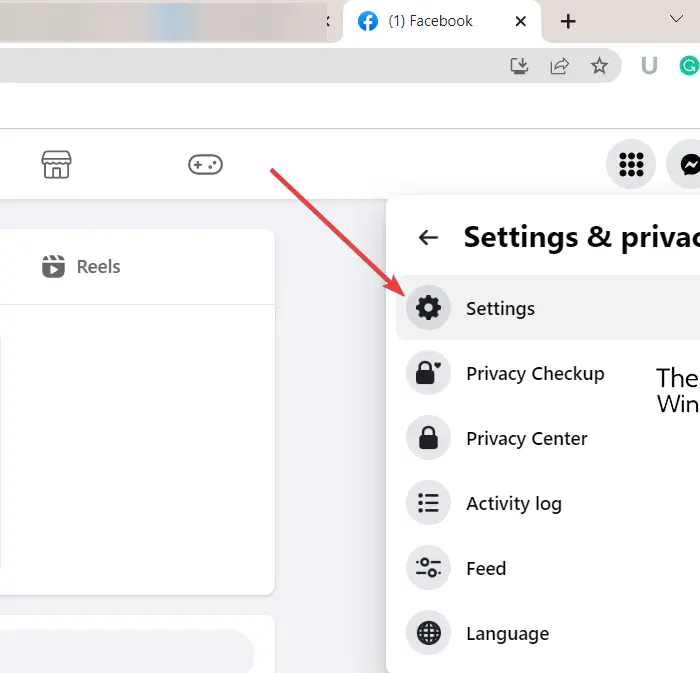
Napsauta seuraavaksi profiilikuvasi (Tili) -kuvaketta oikeassa yläkulmassa. Napauta näkyviin tulevista valikkovaihtoehdoista Asetukset ja yksityisyys > Asetukset vaihtoehto.
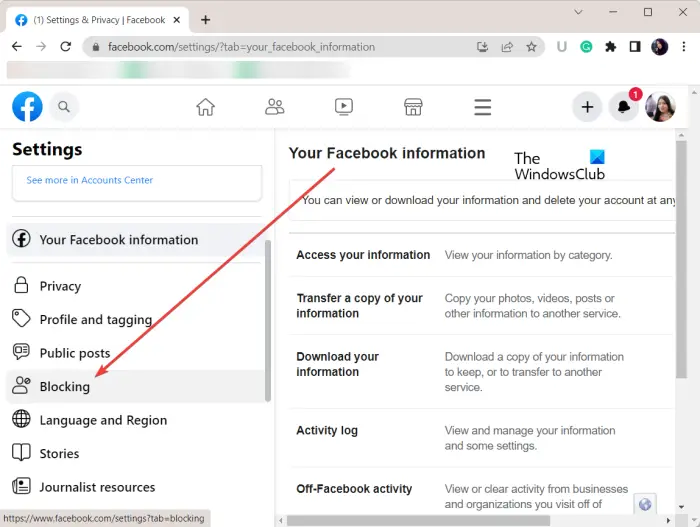
Siirry Asetukset-sivulla kohtaan Estäminen -välilehti vasemmassa paneelissa. Paina sen jälkeen Muokata vieressä oleva painike Estä käyttäjät vaihtoehto.
kuinka pyytää rahaa facebookissa
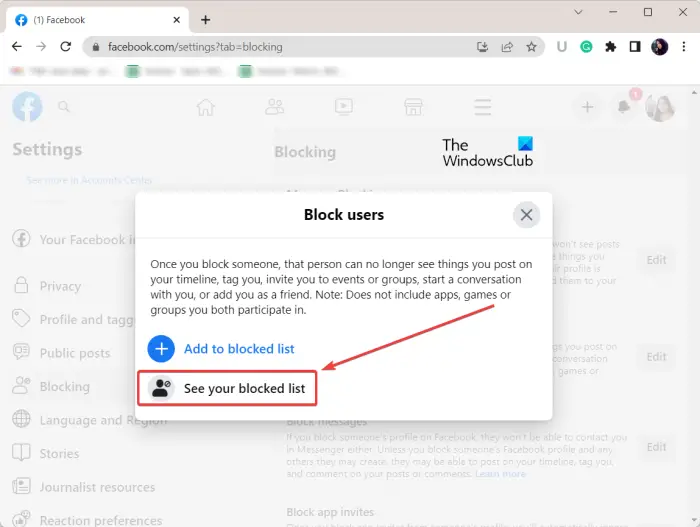
Napsauta avautuvassa kehotteessa Katso estettyjen luettelosi -vaihtoehto ja se näyttää luettelon kaikista käyttäjistä, jotka olet estänyt Facebookissa.
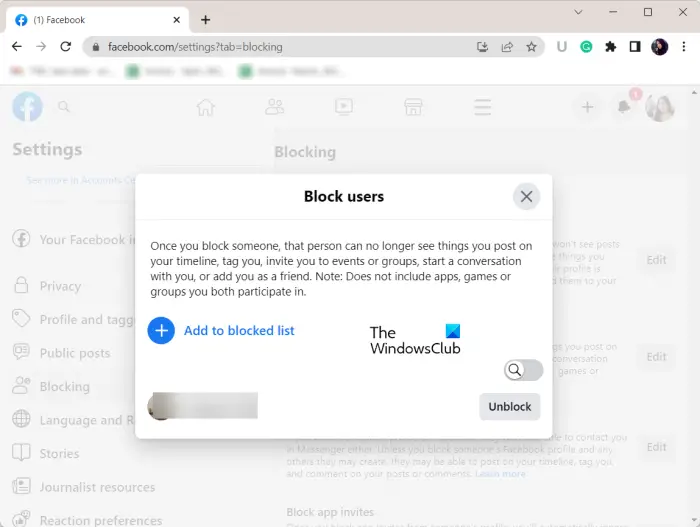
Jos haluat poistaa henkilön eston, voit yksinkertaisesti painaa Kumoa esto -painiketta kyseisen henkilön käyttäjänimen vieressä. Lisäksi, jos haluat estää jonkun, napsauta Lisää estettyjen luetteloon -vaihtoehtoa.
Katso: Kuinka vaihtaa Facebook-profiilikuvaa ilmoittamatta kenellekään ?
Kuinka näet puhelimellasi, kenet olet estänyt Facebookissa?
Jos sinulla on Android-puhelin tai iPhone, voit tarkistaa luettelon kaikista estetyistä käyttäjistä seuraavien ohjeiden avulla:
Avaa ensin Facebook-sovelluksesi ja napauta Android-sovelluksesi oikeassa yläkulmassa olevaa kolmen palkin valikkopainiketta. Jos käytät iPhonea, kolmen palkin valikkopainike on käytettävissä sovelluksen oikeasta alakulmasta.
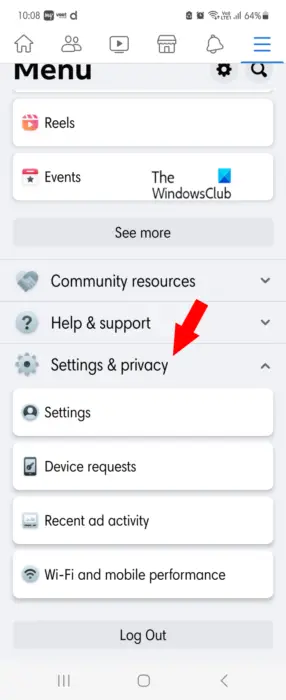
lähetä pakattuun kansioon puuttuu Windows 10
Vieritä nyt alas loppuun ja paina Asetukset ja tietosuoja vaihtoehto. Napauta sen jälkeen asetukset vaihtoehto.
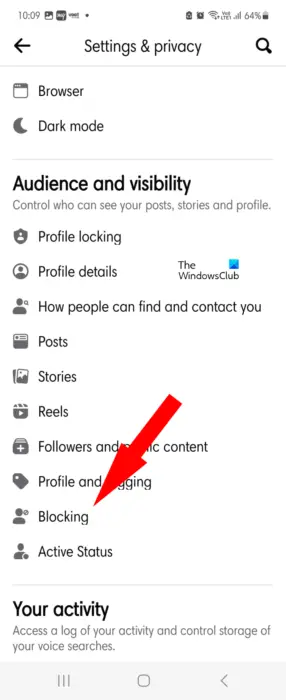
Seuraavaksi alla Yleisö ja näkyvyys -osiosta, napsauta Estäminen vaihtoehto.
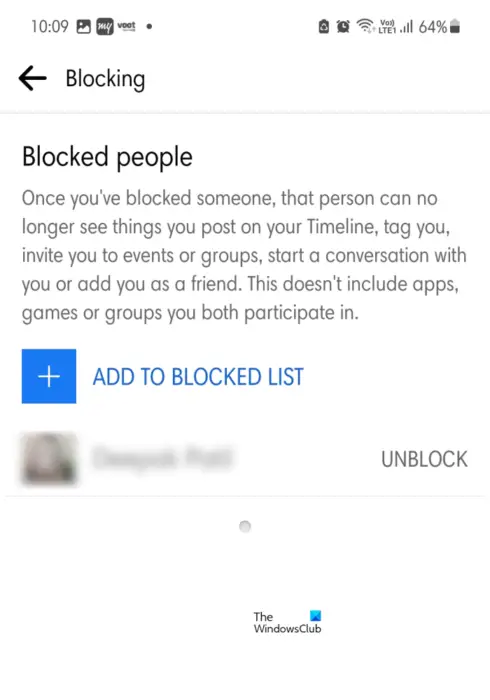
Avira Free Security Suite 2017 -katsaus
Se navigoi kohtaan Estetyt ihmiset sivu, josta voit tarkistaa Facebookissasi estämäsi käyttäjät.
Toivon tämän auttavan.
Lue nyt: Kuinka kirjautua ulos Facebook-tilistä kaikilla laitteilla ?














